เช่นเดียวกับรุ่นก่อน ๆ Windows 10 ยังแสดงวันที่และนาฬิกาที่ด้านขวาของทาสก์บาร์ ด้วยการตั้งค่าเริ่มต้นนาฬิกาแสดงเวลาในรูปแบบ 12 ชั่วโมงซึ่งหลายคนไม่ชอบดูด้วยเหตุผลของตนเอง

หากคุณต้องการดูนาฬิกาในรูปแบบ 24 ชั่วโมงคุณสามารถกำหนดค่านาฬิกาให้แสดงเวลาในรูปแบบ 24 ชั่วโมง แอปการตั้งค่าใหม่ไม่มีวิธีสลับระหว่างรูปแบบ 12 และ 24 ชั่วโมง เราต้องใช้แผงควบคุมแบบดั้งเดิมเพื่อทำการเปลี่ยนแปลงเหล่านี้
ตั้งค่ารูปแบบเวลาเป็น 24 ชั่วโมงใน Windows 10
นี่คือวิธีการเปลี่ยนเวลาแถบงานเป็นรูปแบบ 24 ชั่วโมงใน Windows 10
ขั้นตอนที่ 1: เปิดแผงควบคุม เปลี่ยนมุมมองเป็นไอคอนขนาดเล็ก
ขั้นตอนที่ 2: คลิกที่ลิงค์ ภูมิภาค เพื่อเปิดกล่องโต้ตอบภูมิภาค ที่นี่ภายใต้แท็บ รูปแบบ ให้คลิกที่ปุ่ม การตั้งค่าเพิ่มเติม
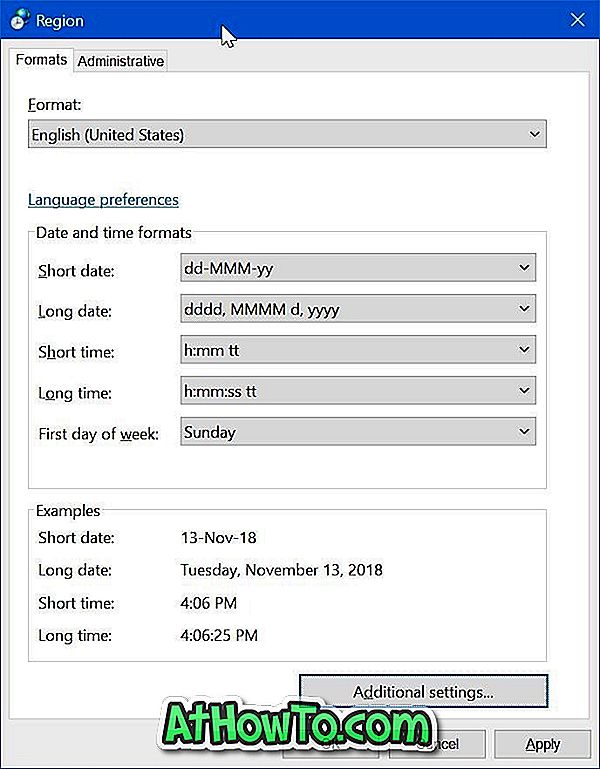
ขั้นตอนที่ 3: สลับไปที่แท็บ เวลา ในส่วนรูปแบบเวลาให้แทนที่“ h” ในฟิลด์เวลาสั้นและเวลานานเป็น“ H” เพื่อเปลี่ยนเป็นรูปแบบ 24 ชั่วโมง
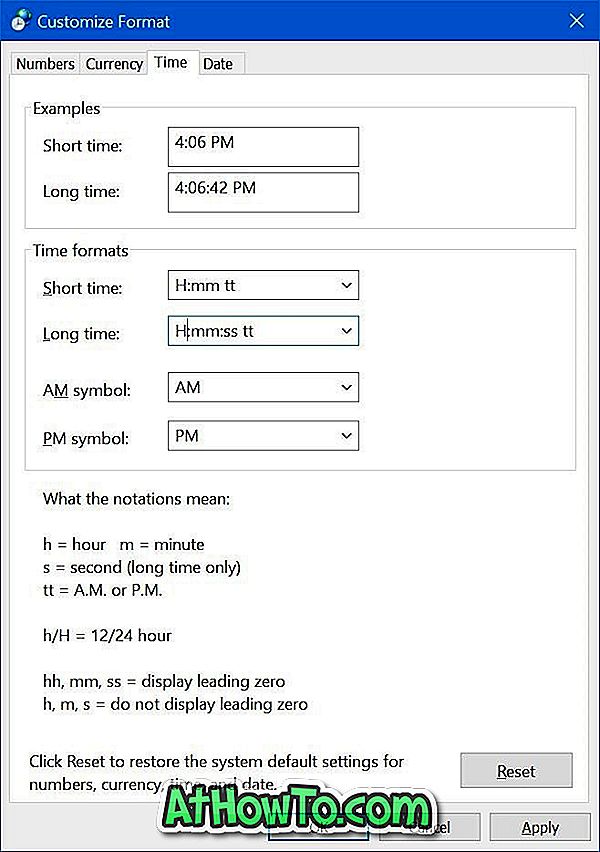
เนื่องจากคุณเปลี่ยนเป็นรูปแบบ 24 ชั่วโมงคุณจึงไม่จำเป็นต้องใช้ AM และ PM ถัดจากเวลา หากต้องการลบ AM และ PM ให้ลบ“ tt” ออกจากกล่องเวลาสั้น ๆ และเวลานาน
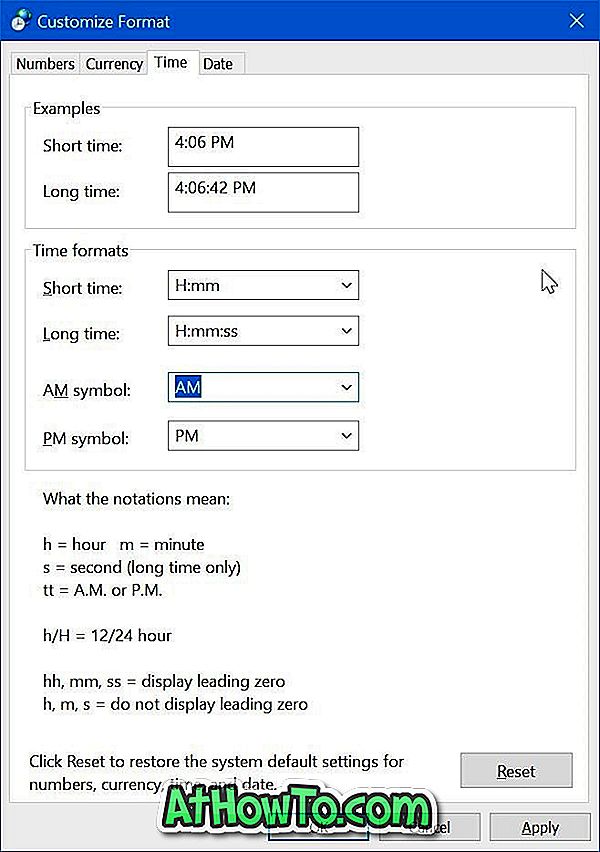
คลิกที่ปุ่ม ใช้ เพื่อดูการทำงาน 24 ชั่วโมงใหม่














